كيفية إلغاء تثبيت Spotify على نظام التشغيل Windows 11
Miscellanea / / April 23, 2022
سبوتيفي يتيح لك الوصول إلى أي أغنية تريدها تقريبًا مجانًا. إنها خدمة دفق للموسيقى والبودكاست ومقاطع الفيديو ، حيث يمكنك الوصول إلى محتوى من ملايين الفنانين حول العالم. الميزات الأساسية ، مثل الاستماع إلى الموسيقى ، مجانية تمامًا ؛ لكن Spotify Premium هو خيار ترقية بالنسبة لك لميزات أخرى.
يمكنك إما التصفح أو البحث عما تريد سماعه إذا كنت تفضل ذلك. ولكن ، لا يحب الجميع منصة البث هذه ، وهم يبحثون الآن عن طريقة لإلغاء تثبيت Spotify على أجهزة الكمبيوتر التي تعمل بنظام Windows 11. اعتبارًا من الآن ، نفس الشيء الذي سيحصلون عليه على Apple Music و YouTube Music وما إلى ذلك. لذلك ، إذا كنت لا تعرف كيفية القيام بذلك ، فتأكد من تنفيذ الطرق الواردة في هذا الدليل.

محتويات الصفحة
-
كيفية إلغاء تثبيت Spotify على نظام التشغيل Windows 11
- الطريقة الأولى: عبر إعدادات Windows
- الطريقة الثانية: عبر لوحة التحكم
- الطريقة الثالثة: استخدم قائمة بحث Windows
- الطريقة الرابعة: استخدام PowerShell
كيفية إلغاء تثبيت Spotify على نظام التشغيل Windows 11
هناك بعض الحيل المتاحة التي يمكنك استخدامها لإلغاء تثبيت Spotify على جهاز الكمبيوتر الذي يعمل بنظام Windows 11. لذا ، إذا كنت تبحث عن مثل هذه الأساليب ، فتأكد من قراءة هذا الدليل حتى النهاية.
الطريقة الأولى: عبر إعدادات Windows
يمكنك استخدام قائمة إعدادات Windows 11 لإزالة التطبيق من جهازك. فلنتحقق من كيفية القيام بذلك:
- في البداية ، يجب أن تضغط على فوز + أنا زر في وقت واحد من أجل فتح إعدادات برنامج.
- ثم اضغط على ملف تطبيقات البلاط والتبديل إلى التطبيقات والميزات.
- بعد ذلك ، من الجانب الأيمن من الشاشة ، حدد موقع تطبيق Spotify وانقر على الزر ثلاثي النقاط. بعد ذلك ، ما عليك سوى تحديد ملف الغاء التثبيت اختيار.
- أخيرًا ، افتح ملف موافق زر إذا طلب التأكيد.
الطريقة الثانية: عبر لوحة التحكم
إذا وجدت أن الطريقة المذكورة أعلاه صعبة للغاية ، فيمكنك استخدام لوحة التحكم لإزالة تطبيق Spotify. لذلك ، إذا كنت لا تعرف كيفية القيام بذلك ، فتأكد من تنفيذ الخطوات التالية:
- أولاً ، افتح ملف لوحة التحكم واضغط على البرامج.
- بعد ذلك ، اضغط على ملف برامج و مميزات.
-
الآن ، ما عليك سوى تحديد موقع ملف سبوتيفي التطبيق من القائمة المفتوحة.
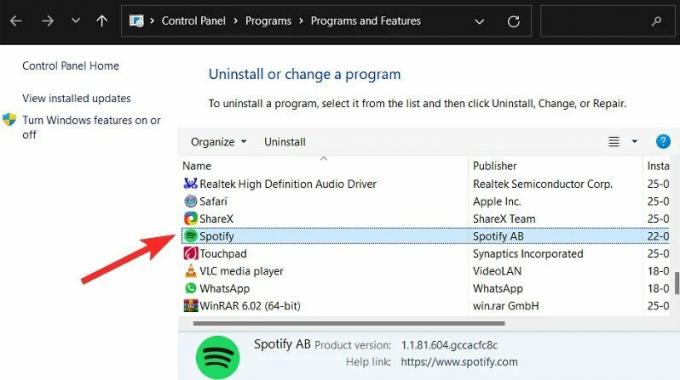
-
بعد ذلك ، يجب النقر بزر الماوس الأيمن فوقه وتحديد ملف الغاء التثبيت اختيار.

- ثم اضغط على موافق زر وانتظر حتى يتم إزالته.
الطريقة الثالثة: استخدم قائمة بحث Windows
هذه هي أسهل طريقة يمكنك استخدامها لحذف التطبيق على جهاز الكمبيوتر الذي يعمل بنظام Windows 11. لذلك ، في حالة عدم معرفتك بهذا الأمر ، فإليك الإرشادات التي ستساعدك:
- في البداية ، مرر الماوس باتجاه قائمة البحث وابحث عن سبوتيفي.
- ثم اختر ملف الغاء التثبيت زر. ومع ذلك ، ستتم إعادة توجيهك نحو لوحة التحكم من خلال القيام بذلك.
-
بعد ذلك ، ابحث عن ملف سبوتيفي app واضغط على الزر ثلاثي النقاط. ثم اختر ملف الغاء التثبيت الخيار وضرب موافق زر.
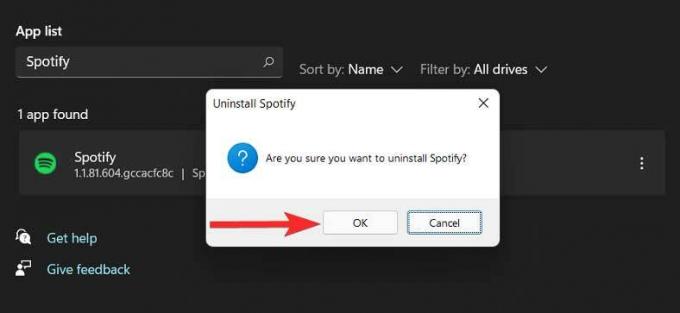
الطريقة الرابعة: استخدام PowerShell
هذه طريقة أطول قليلاً للأداء ، لذلك إذا لم يكن لديك وقت للقيام بذلك ، فنحن نقترح عليك تجربة الطرق الأخرى المذكورة أعلاه. بخلاف ذلك ، اتبع الخطوات التالية:
- أولاً ، افتح ملف بوويرشيل باستخدام امتيازات المسؤول.
- بعد ذلك ، قم بتنفيذ الأمر:
احصل على AppxPackage

- الآن ، سيتم سرد قائمة بالتطبيقات المثبتة. لذلك ، للعثور على تطبيقك ، يمكنك ببساطة النقر بزر الماوس الأيمن فوق شريط عنوان PowerShell.
-
بعد ذلك ، مرر مؤشر الماوس إلى ملف تحرير> بحث> البحث عن سبوتيفي وضرب بحث عن التالي زر للبحث.


- الآن ، حدد موقع سبوتيفي وضرب يلغي زر.
-
بعد ذلك ، حدد النص المذكور بجوار PackageFullName وانسخها.
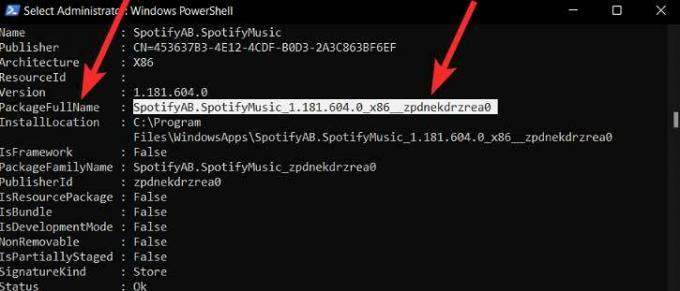
- الآن ، ما عليك سوى تنفيذ الأمر:
اسم تطبيق Remove-AppxPackage.
ملحوظة: استبدل اسم التطبيق بالنص الذي نسخته من قبل. علي سبيل المثال:
الإعلانات
إزالة AppxPackage SpotifyAB.SpotifyMusic_1.181.604.0_x86__zpdnekdrzrea0
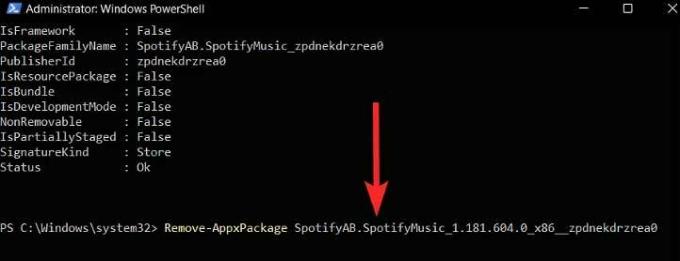
اقرأ أيضا: إصلاح: أوامر Spotify الصوتية لا تعمل على Android Auto
إذن ، هذه هي الطريقة التي يمكنك بها إلغاء تثبيت تطبيق Spotify على جهاز الكمبيوتر الذي يعمل بنظام Windows 11. نأمل أن تكون الطرق المذكورة أعلاه في هذه المقالة قد ساعدتك. ولكن ، إذا كان لا يزال لديك أي شكوك بشأن الموضوع ، فقم بالتعليق أدناه.
الإعلانات



